怎么简单设置Win10定时关机
来源:网络收集 点击: 时间:2024-03-06【导读】:
怎么简单设置Win10定时关机?下面介绍具体的设置方法。品牌型号:华硕Y481C系统版本:Windows 10 专业版21H2方法/步骤1/9分步阅读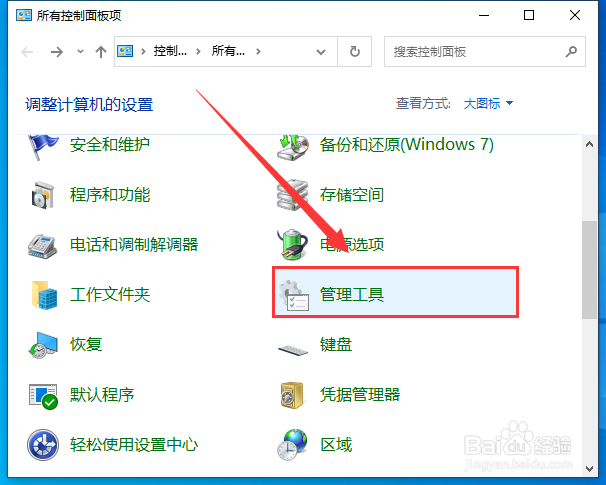 2/9
2/9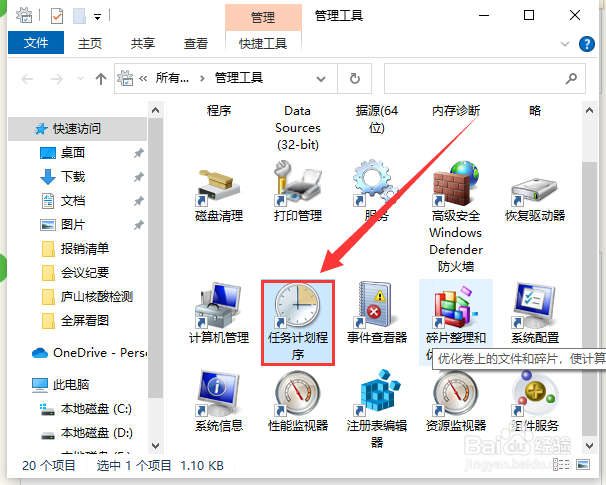 3/9
3/9 4/9
4/9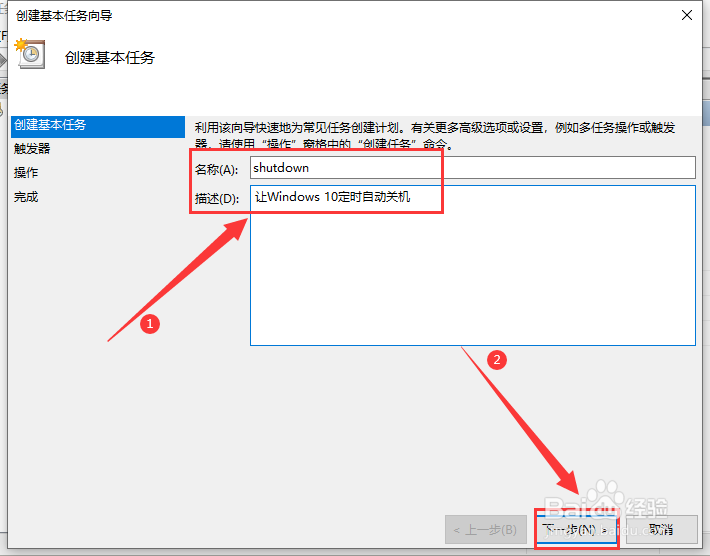 5/9
5/9 6/9
6/9 7/9
7/9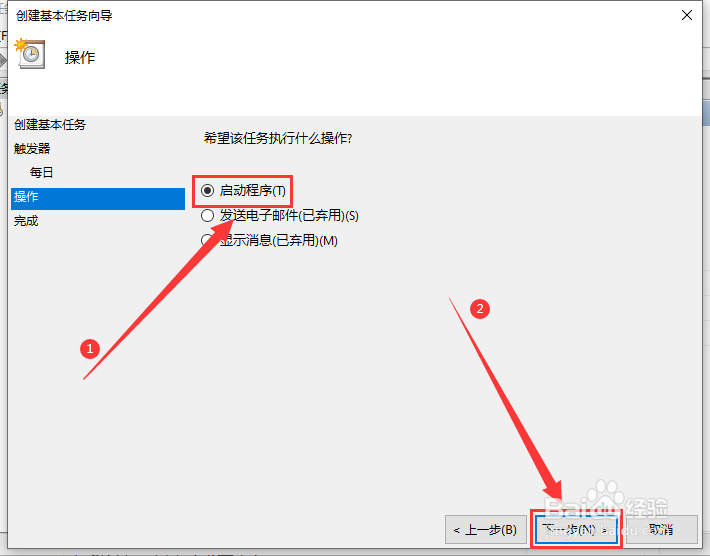 8/9
8/9 9/9
9/9
打开“控制面板”,点击“管理工具”。
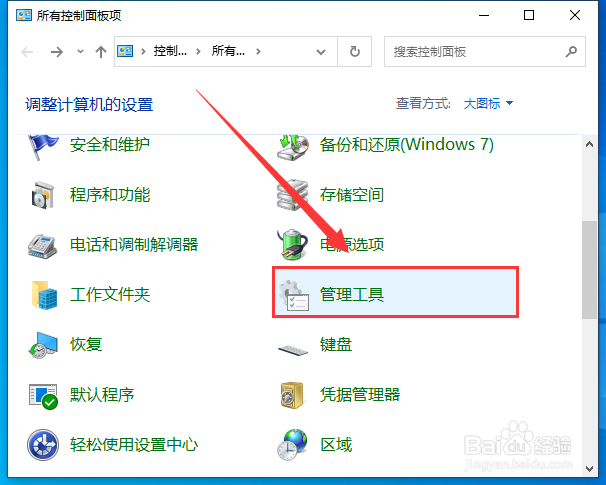 2/9
2/9在管理工具界面,点击“任务计划程序”。
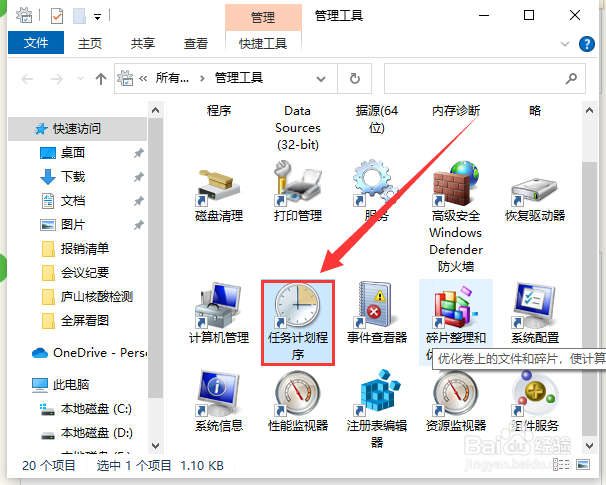 3/9
3/9在新的界面右侧栏点击“创建基本任务”。
 4/9
4/9在新界面的名称中键入“shutdown”,在描述中键入“Win10定时自动关机”,点击“下一步”。
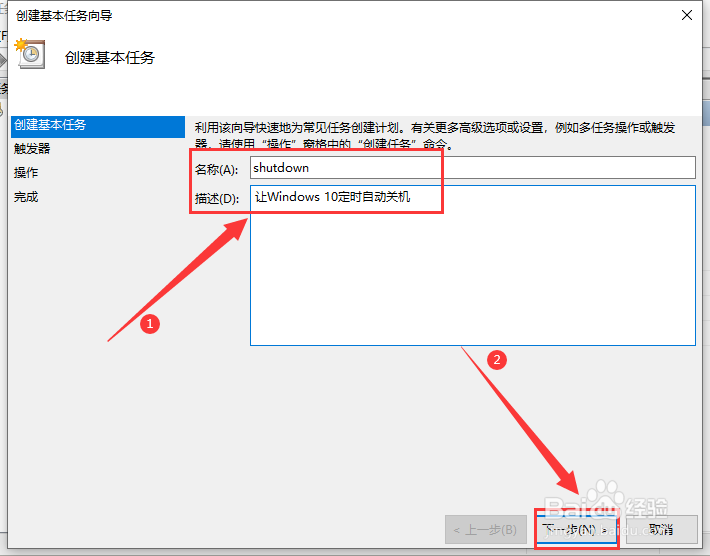 5/9
5/9然后在“触发器”中选择“每天”,点击“下一步”。
 6/9
6/9再对时间进行设置,点击“下一步”。
 7/9
7/9接着在“操作”中选择“启动程序”,点击“下一步”。
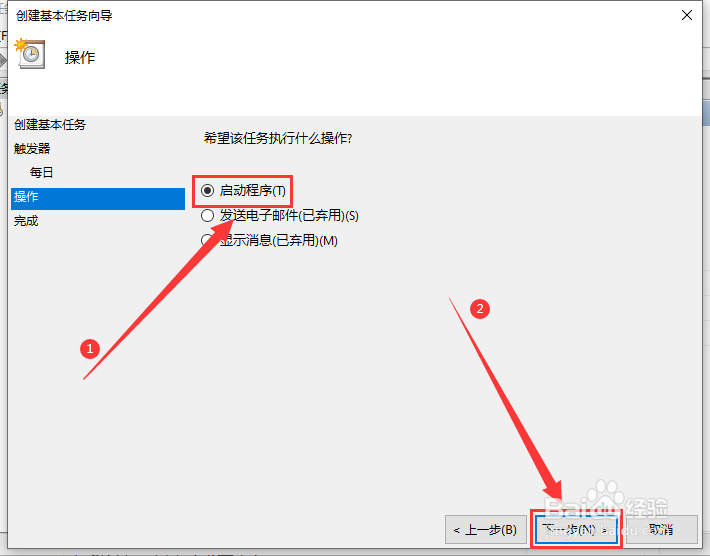 8/9
8/9在“程序或脚本”中输入“shutdown”命令,再添加参数“-s -t 3600”(这里的时间单位是“秒”,3600表示一小时后执行),点击“下一步”。
 9/9
9/9确认相关信息,最后点击“完成”即可。

版权声明:
1、本文系转载,版权归原作者所有,旨在传递信息,不代表看本站的观点和立场。
2、本站仅提供信息发布平台,不承担相关法律责任。
3、若侵犯您的版权或隐私,请联系本站管理员删除。
4、文章链接:http://www.1haoku.cn/art_252573.html
上一篇:移动硬盘坏了怎么导出数据
下一篇:电脑无法弹出移动硬盘怎么解决
 订阅
订阅